- Հեղինակ Lauren Nevill [email protected].
- Public 2023-12-16 18:52.
- Վերջին փոփոխված 2025-01-23 15:20.
Mail. Ru Agent- ը հարմար ծրագիր է: Այն ձեզ ծանուցում է մուտքային էլ.փոստի մասին, թույլ է տալիս նամակագրվել մարդկանց հետ կապի ցուցակից, տեսազանգեր կատարել … Բայց չգիտես ինչու, այլևս ձեզ հարկավոր չէ Mail. Ru գործակալը, և ցանկանում էիք ջնջել այն: Դա հեշտ է անել:
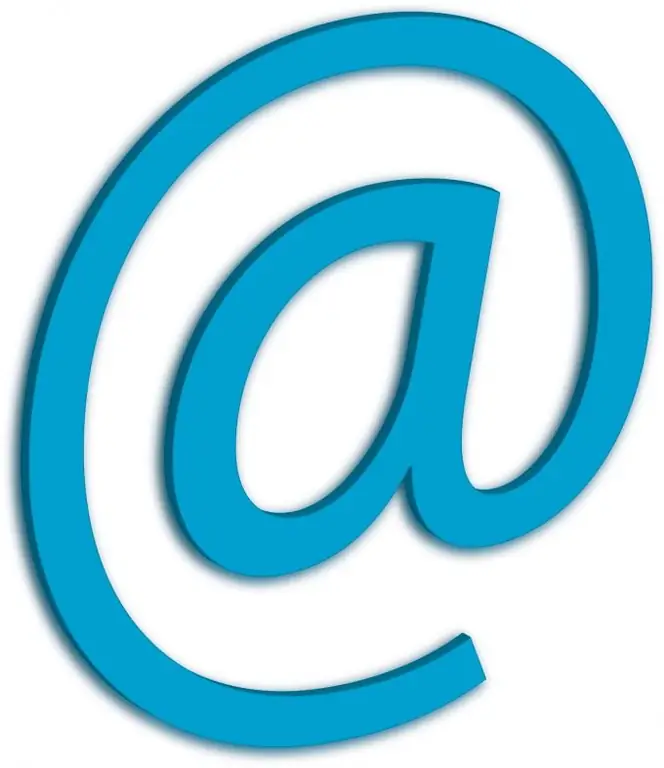
Հրահանգներ
Քայլ 1
Մեթոդը մեկ
Անջատեք Mail. Ru գործակալը:
Գնացեք կառավարման վահանակ (Start - Control Panel or My Computer - Control Panel):
Ընտրեք «Addրագրեր ավելացնել կամ հեռացնել» պատկերակը, կտտացրեք այն:
Ներկառուցված ցուցակից ընտրեք Mail. Ru Agent- ը և կտտացրեք «ջնջել» կոճակին: Րագիրը և դրա բոլոր բաղադրիչները կհեռացվեն ձեր համակարգչից:
Քայլ 2
Մեթոդ երկրորդ
Գտեք Mail. Ru Agent պանակը C սկավառակի վրա գտնվող filesրագրային ֆայլերի պանակում (հենց այստեղ են տեղադրվում ծրագրերը լռելյայն) և ջնջեք այն:
Դա անելը շատ հեշտ է, բայց ծրագիրը կարող է ամբողջովին ապատեղադրված չլինել (դրա բաղադրիչները կմնան, ինչը կարող է խանգարել նրա աշխատանքին):
Քայլ 3
Մեթոդ երեք
Եթե առաջին երկու մեթոդները ցանկալի արդյունք չեն տալիս, փորձեք դա անել.
Settingsրագրի կարգավորումներում ընտրեք «Runրագիրն համակարգչի գործարկման վրա» հրամանի հարևան վանդակը:
Վերագործարկեք ձեր համակարգիչը:
Ձեռքով հեռացրեք գործակալի թղթապանակը ծրագրի ֆայլերից:
Գործարկել ռեեստրի մաքրիչ, որը հեռացնում է ծրագրի հետ կապված ֆայլերը (օրինակ, Neo Utilitus):






